Выравнивание печатающих головок вручную
Попробуйте выровнять печатающие головки вручную после автоматического выравнивания, если результаты печати не соответствуют ожиданиям или прямые линии при печати становятся неровными.
 Примечание.
Примечание.
-
Дополнительные сведения об автоматическом выравнивании печатающих головок см. в разделе Выравнивание печатающей головки.
Что потребуется: три листа обычной бумаги формата A4 или Letter
-
Вставьте в кассету три листа обычной бумаги размером A4 или Letter.
После установки кассеты в принтер на сенсорном экране появится экран с подтверждением параметров бумаги.
Если размер страницы, отображаемый на сенсорном экране соответствует A4 или Letter, выберите Да (Yes).
Если нет, выберите Изменить (Change) и измените размер страницы на A4 или Letter.
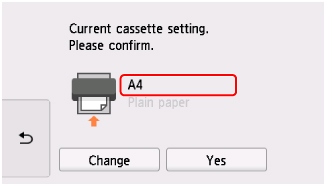
 Примечание.
Примечание.-
Убедитесь, что бумага загружена в кассету. Если бумага загружена в задний лоток, образец выравнивания печатающих головок не печатается.
-
-
Выберите
 (Настройка) на экране НАЧАЛО.
(Настройка) на экране НАЧАЛО.Появится экран меню настройки.
-
Выберите
 Обслуживание (Maintenance).
Обслуживание (Maintenance).Отобразится экран Обслуживание (Maintenance).
-
Выберите Выравн. головок вручную (Manual head alignment).
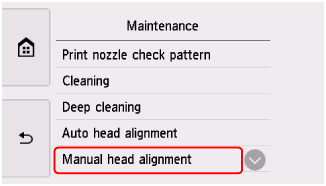
Появится экран подтверждения.
 Примечание.
Примечание.-
Для печати и проверки текущих значений выравнивания положения головок выберите пункт Печать для выравнивания (Print the head alignment value).
-
-
Проверьте сообщение и выберите Да (Yes).
Панель управления открывается, и автоматически выдвигается лоток приема бумаги.
Будет отпечатан образец для выравнивания печатающей головки.
-
Если отображается сообщение Правильно ли напечатаны образцы? (Did the patterns print correctly?), проверьте правильность печати шаблона. Если все правильно, выберите Да (Yes).
-
Проверьте сообщение и выберите Далее (Next).
Отображается экран ввода значений выравнивания положения печатающей головки.
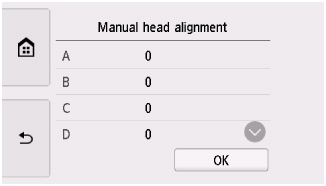
-
Проанализируйте первые шаблоны и коснитесь элемента A. В столбце A найдите шаблон, на котором полосы наименее заметны, а затем выберите номер этого шаблона.
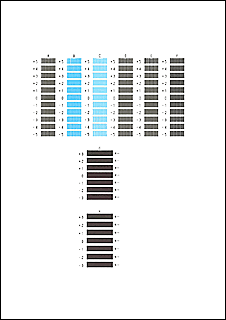
 Примечание.
Примечание.-
Если все шаблоны выглядят по-разному, выберите шаблон, на котором вертикальные полосы наименее заметны.
Едва различимые вертикальные полосы

Заметные вертикальные полосы

-
Если все шаблоны выглядят по-разному, выберите шаблон, на котором горизонтальные полосы наименее заметны.
Едва различимые горизонтальные полосы

Заметные горизонтальные полосы

-
-
Повторяйте эти действия, пока не введете номера шаблонов для столбцов B–H, а затем выберите OK.
-
Проверьте сообщение и выберите OK.
Выполняется печать второго набора шаблонов.
-
Проанализируйте вторые шаблоны и коснитесь элемента I. В столбце I найдите шаблон, на котором полосы наименее заметны, а затем выберите номер этого шаблона.
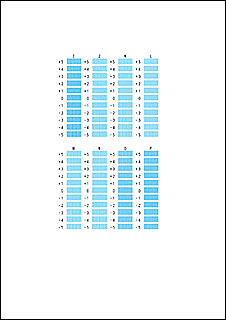
 Примечание.
Примечание.-
Если все шаблоны выглядят по-разному, выберите шаблон, на котором вертикальные полосы наименее заметны.
Едва различимые вертикальные полосы

Заметные вертикальные полосы

-
-
Повторяйте эти действия, пока не введете номера шаблонов для столбцов J–P, а затем выберите OK.
-
Проверьте сообщение и выберите OK.
Выполняется печать третьего набора шаблонов.
-
Проанализируйте третьи шаблоны и коснитесь элемента a. В столбце a найдите шаблон, на котором линии наименее заметны, а затем выберите номер этого шаблона.
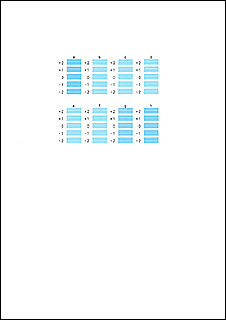
 Примечание.
Примечание.-
Если все шаблоны выглядят по-разному, выберите шаблон, на котором горизонтальные линии наименее заметны.
Едва различимые горизонтальные полосы

Заметные горизонтальные полосы

-
-
Повторяйте эти действия, пока не введете номера шаблонов для столбцов b–h, а затем выберите OK.
-
При появлении подтверждающего сообщения выберите OK.

